-
VMware Fusion 윈도우 11 설치하기도라에몽 주머니/Window 2023. 8. 8. 13:56
VMware Fusion에 윈도우 11을 설치했다

위 사이트로 이동하여 Insider Program에 등록한다 ( 로그인해야 함 )

그리고 다운로드 페이지에서 Beta 파일을 다운받는다

brew 가 없으면 홈페이지에서 설치하고 qemu를 설치한다

위의 명령어를 사용하여 바탕화면에 vmdk 파일을 생성한다
qemu-img convert -O vmdk /~~파일의 저장 경로/Windows11_InsiderPreview_Client_ARM64_en-us_22598.VHDX ~/Desktop/windows11.vmdk -p

Create a custom virtual machine 클릭
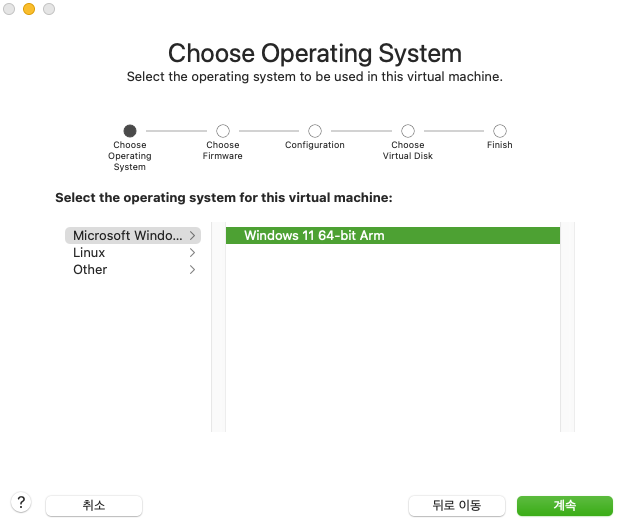
윈도우 11 클릭

계속

비밀번호 입력

Use an exisitin virtual disk 클릭 후 바로 아래에 choose virtual disk 클릭

배경화면에 만든 windows11.vmdk 파일 선택


마지막단계에서 custom 버튼을 클릭하여 저장할 파일 선택

Finish 버튼을 열면 실행된다


설정에 들어가서 Ram과 디스크 저장 공간을 설정해 준다

위와 같이 초기화면이 뜨면 fn + Shift + F10 을 누른다

Yes

oobe\bypassnro 입력 후 엔터

기타 설정진행




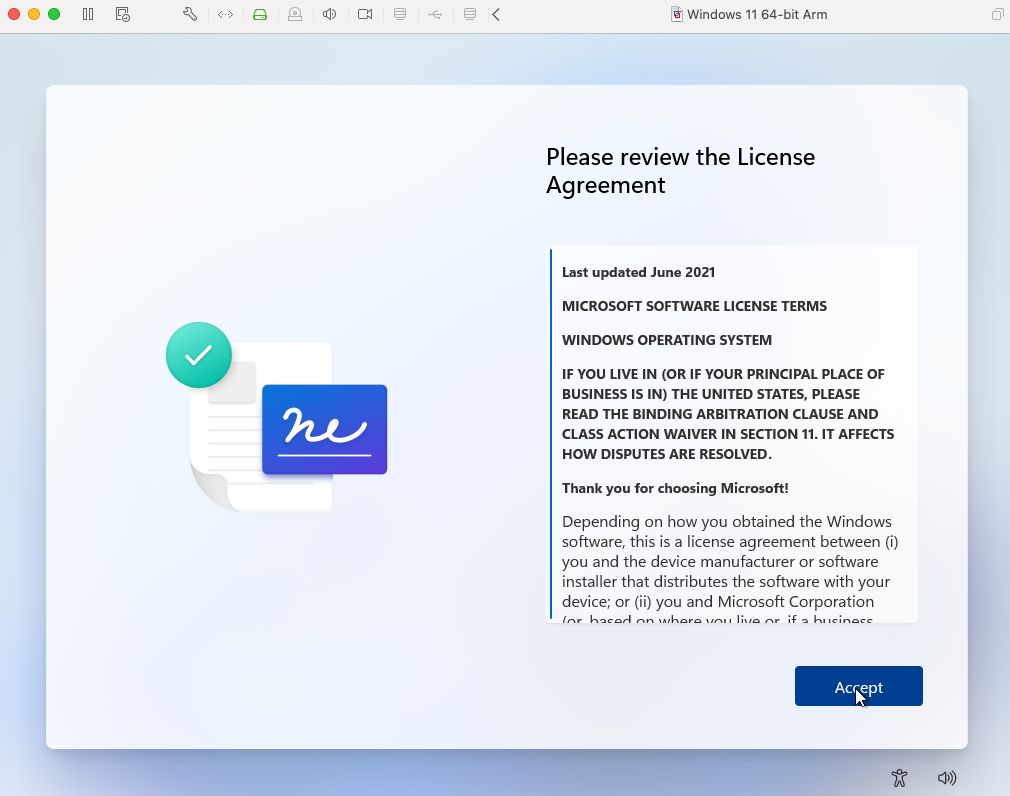

컴퓨터 이름과 비밀번호 설정









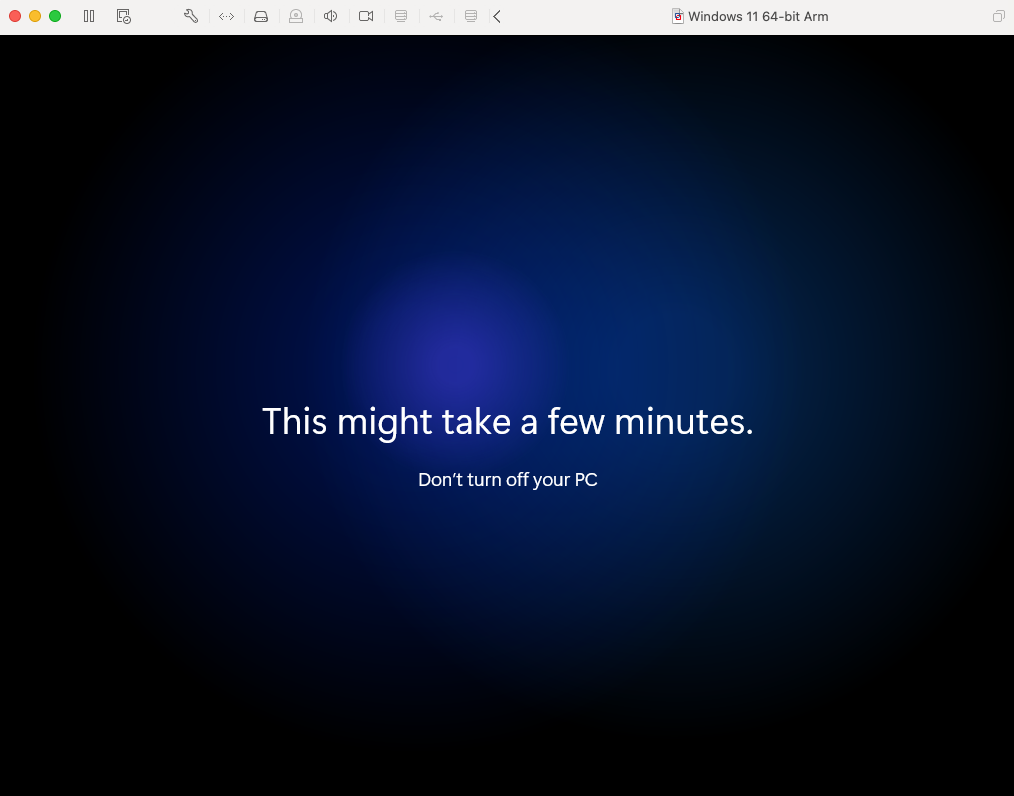
기다리면 실행된다
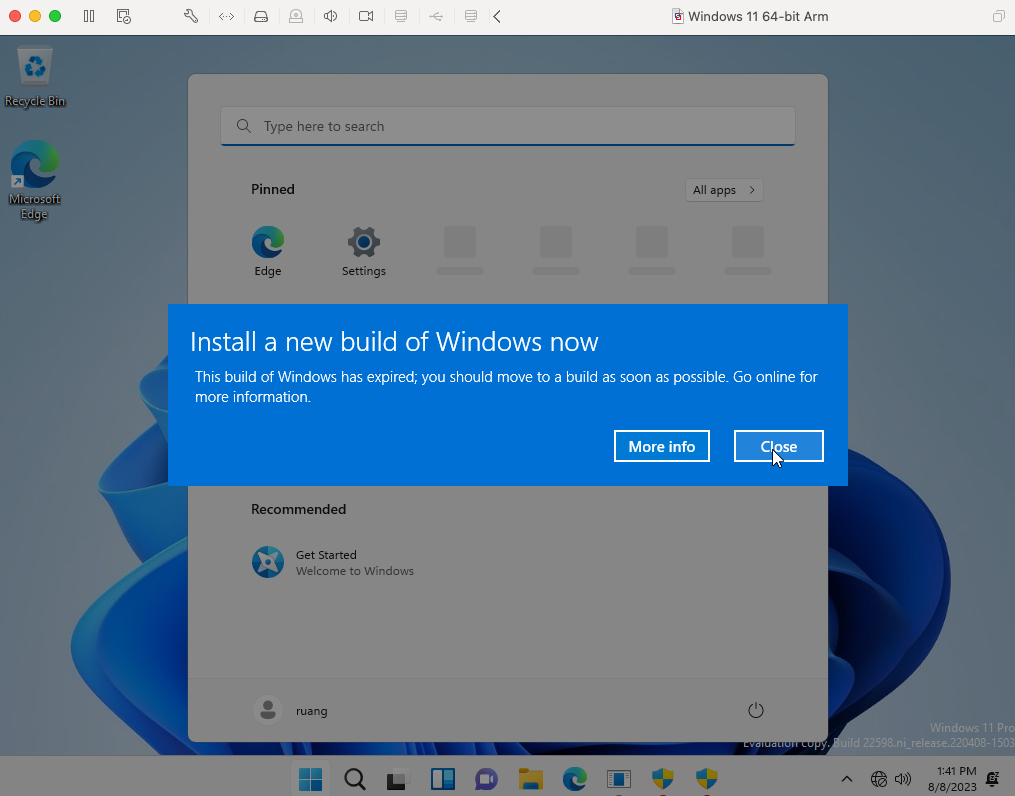
위와 같이 나오는데 Close 클릭


창 아래에 방패표시 2개 있는데 모두 클릭 후 No 클릭

스냅샷 기능을 이용해 초기상태를 저장한다
설치 동영상
https://www.youtube.com/watch?v=srOty2jflF4&t=387spreview 등록하기
https://www.microsoft.com/en-us/windowsinsider/register파일 다운받기
https://www.microsoft.com/en-us/software-download/windowsinsiderpreviewARM64728x90'도라에몽 주머니 > Window' 카테고리의 다른 글
유니티 ml-agents 설치하기 (0) 2023.09.28 vmware fusion 윈도우 한글설치 및 화면 비율 설정 (0) 2023.08.08 윈도우 Serial 키 찾기 (0) 2023.07.25 윈도우 VirtualBox, Kali Linux 설치하기 (0) 2023.05.19
